خیلی از افراد هستن که هنوز بلد نیستن ویندوز (Windows) عوض کنن و به خدمات کامپیوتری های مختلف مراجعه می کنن تا مشکلشون رو حل کنن. خیلیام ویندوز رو به صورت کرک شده یا اورجینال از سایت های مختلف دانلود و نصب می کنن. بعضیام ویندوز رو از سایت خود مایکروسافت (Microsoft) دانلود می کنن تا مطمئن بشن هیچ گونه دستکاری در اون صورت نگرفته باشه. توی این مطلب میخوام با رسم شکل بهتون یاد بدم چطوری ویندوز ۱۰ رو از سایت عمو مایکی (مایکروسافت ![]() ) دانلود و نصب کنین.
) دانلود و نصب کنین.
روش اول:
اگه با سیستم عامل خود عمو مایکی که ویندوز هست وارد سایتش به این آدرس برای دانلود بشین، محدود به این میشین که اول برنامه ی media creation tools رو دانلود و نصب کنین و بعد از طریقش اقدام به دانلود ویندوز کنین که زیاد جالب نیست، چون داخل برنامه امکان متوقف کردن دانلود وجود نداره و اگه هنگام دانلود اینترنت قطع بشه یا سرعت دانلود پایین باشه، حسابی تو ذوقتون میخوره ![]()
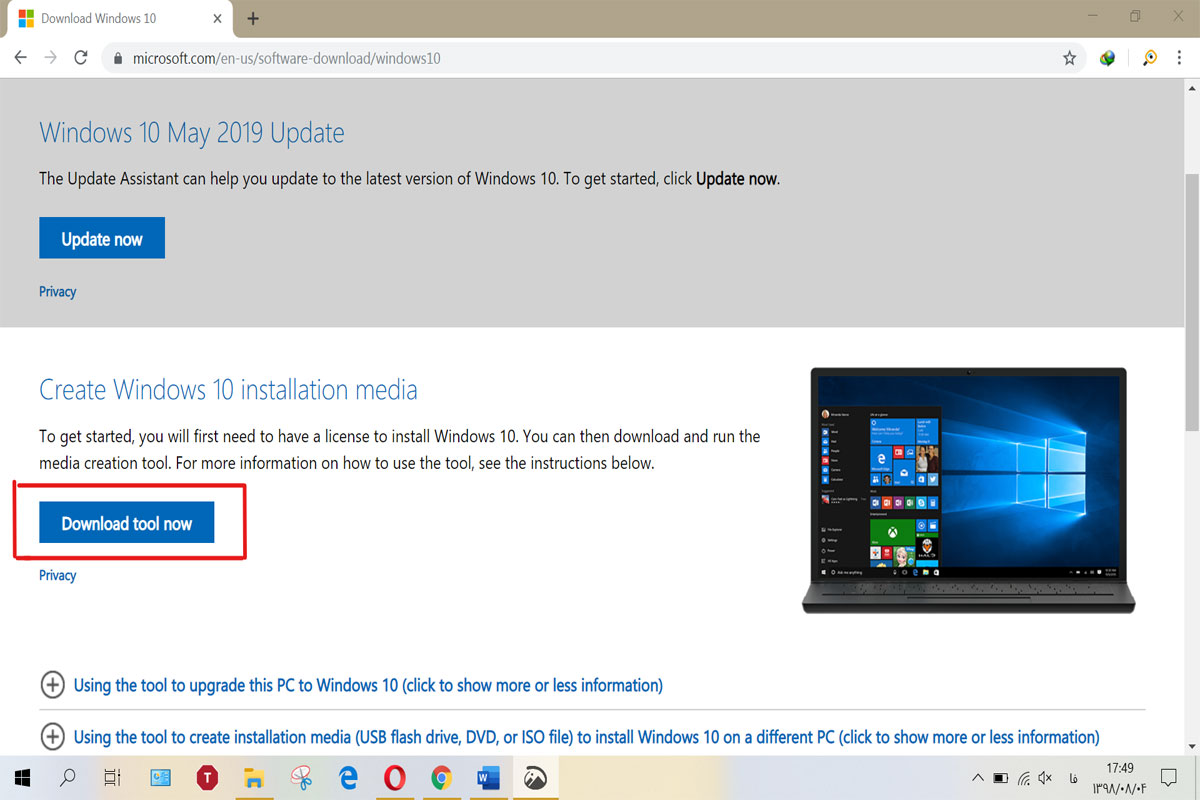
خب برای شروع باید وارد این آدرس بشین بعد روی دکمه ی Download tool now کلیک کنین تا شروع به دانلود برنامه ی مورد نیاز کنه.
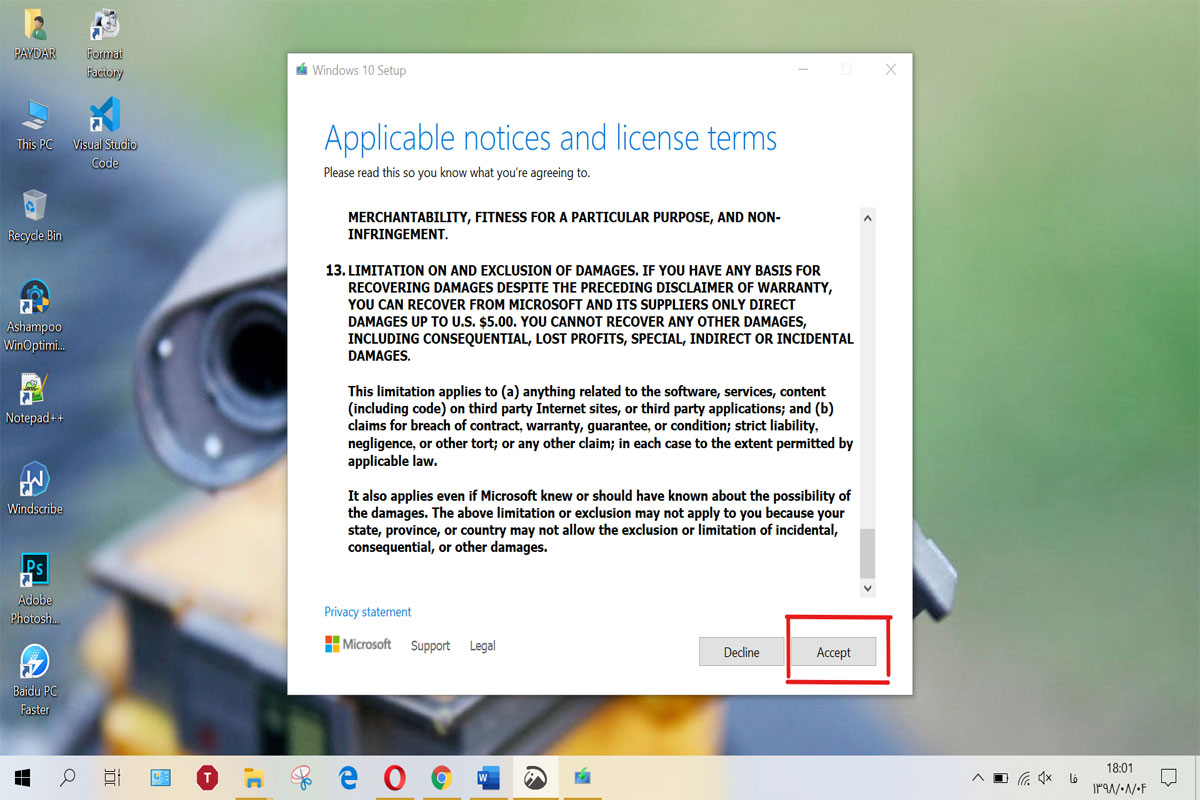
بعد که برنامه رو دانلود کردین، واردش که بشین باید منتظر بمونین تا با پیام بالا مواجه بشین بعد روی دکمه ی Accept کلیک کنین.
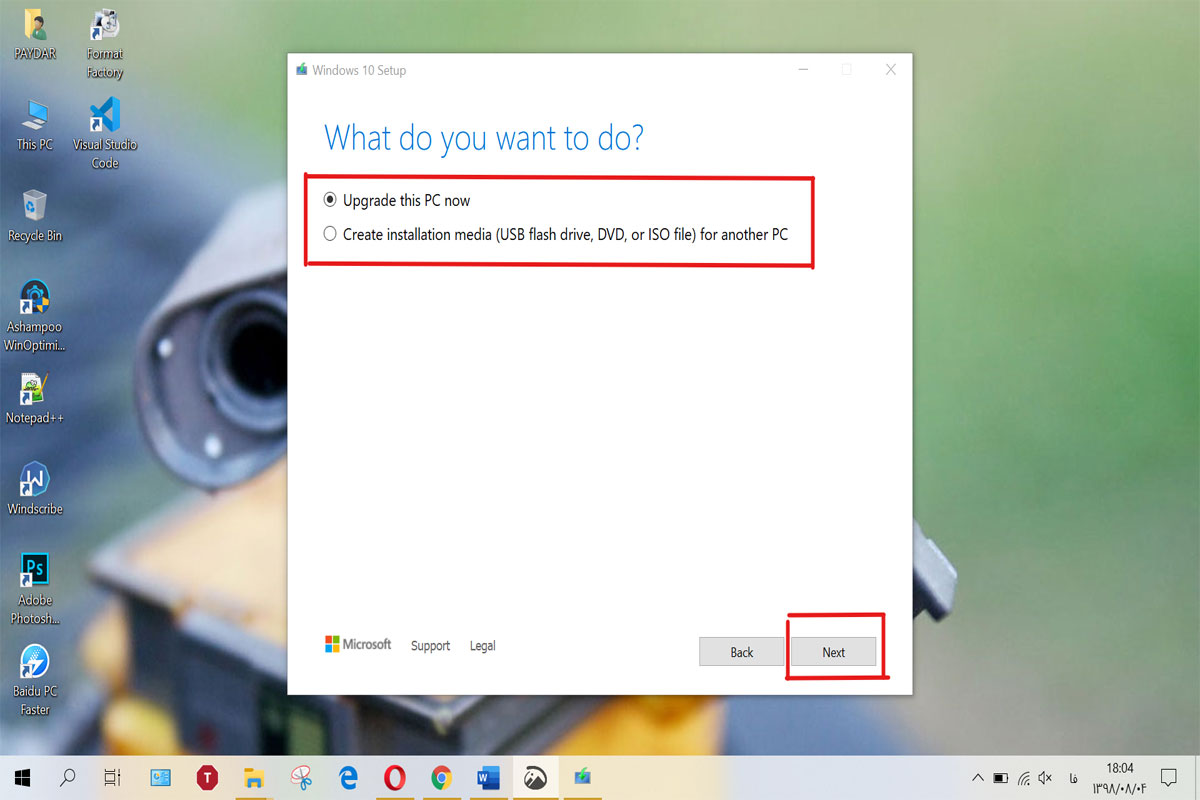
خب الان ازتون میپرسه که میخواین چیکار کنین؟ این کامپیوتر رو میخواین آپدیت کنین یا میخواین یه فایل ISO از ویندوز داشته باشین و بعدا یا روی کامپیوترهای دیگه هم ازش استفاده کنین؟ خب اینجا گزینه ی دوم رو انتخاب می کنیم چون میخوایم ویندوز رو دانلود کنیم. بعد روی دکمه ی Next کلیک می کنیم.
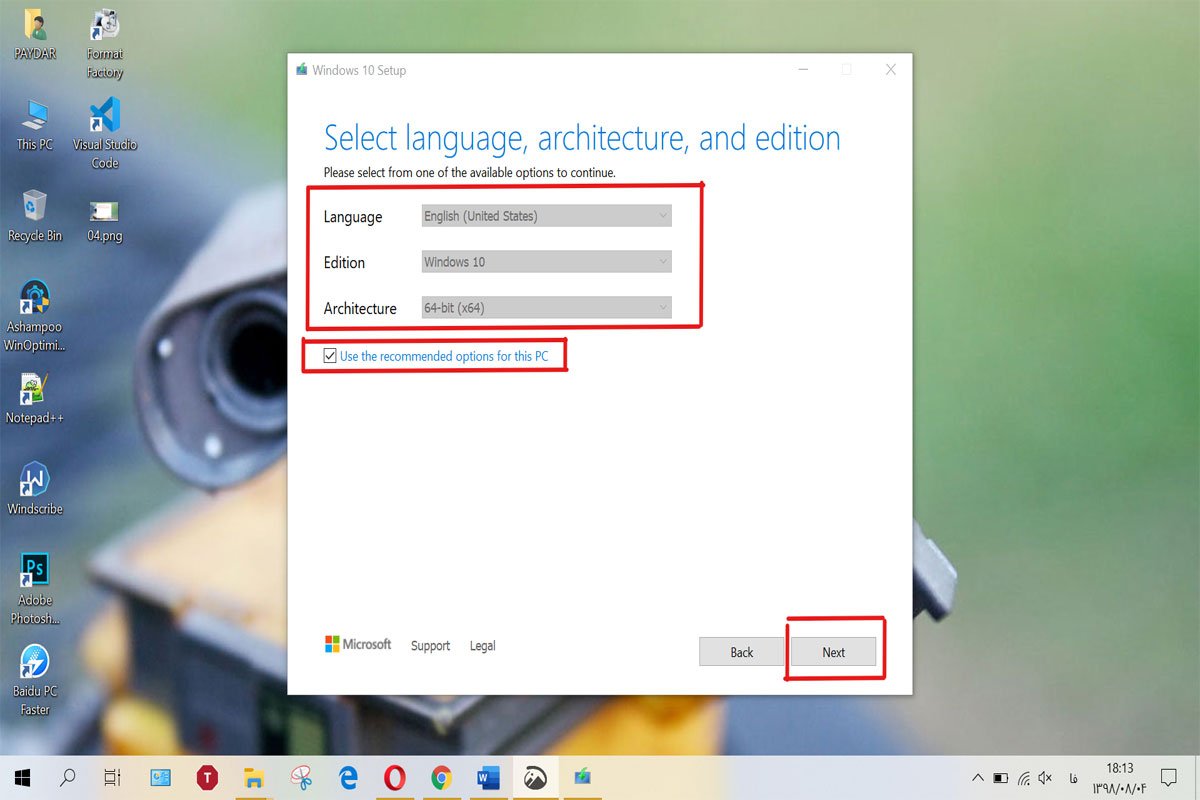
خب الان باید مشخصات ویندوز رو انتخاب کنین. اگه تیک گزینه ی Use the recommended options for this PC رو زده باشین، خودش به صورت خودکار مشخصات ویندوز شما رو شناسایی و اعمال میکنه و با برداشتن تیک این گزینه خودتون به صورت دستی می تونین زبان ویندوز هنگام نصب شدن، نوع ویندوز و معماری ویندوز (معماری ۳۲ یا ۶۴ بیتی) رو انتخاب کنین. بعد از اینکه استخاره کردین و جواب مثبت اومد، روی دکمه ی Next کلیک کنین ![]()
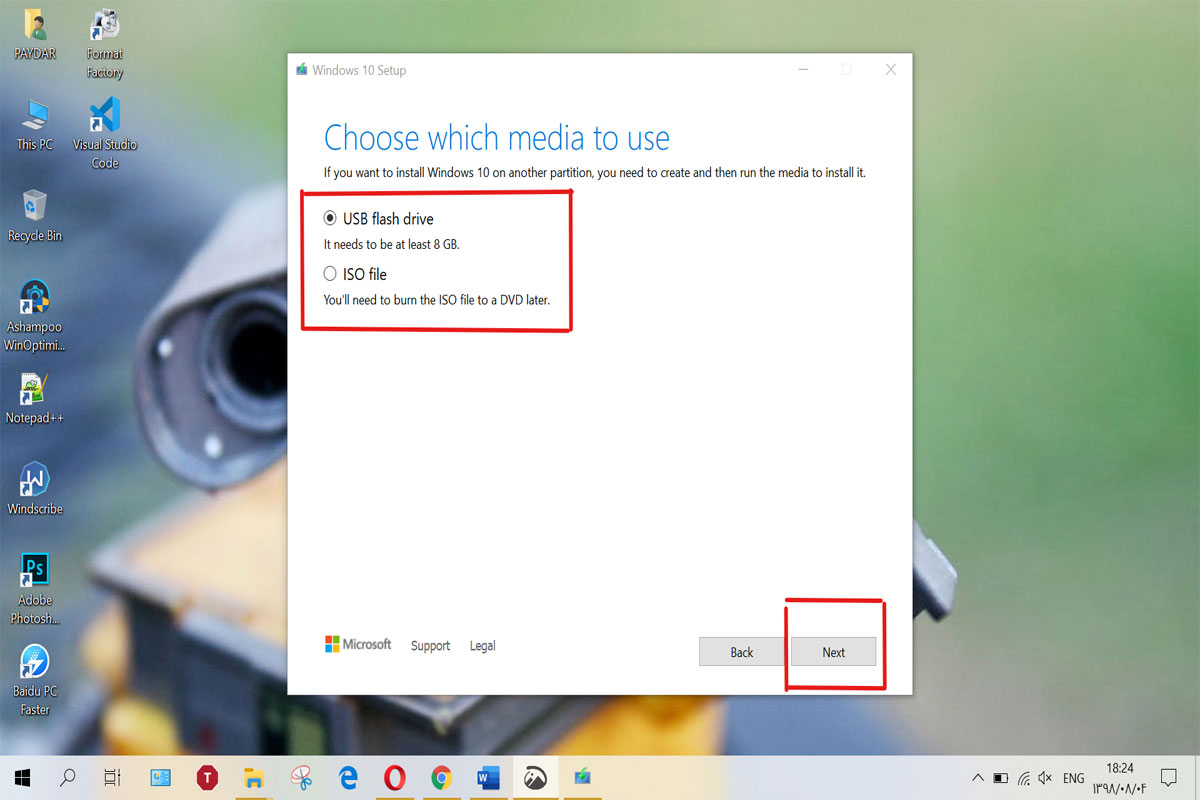
خب الان ازتون می پرسه که میخواین فایل دانلودی روی فلش با قابلیت بالا اومدن برای نصب (بوت یا بوتیبل شدن) ذخیره بشه؟ اگه جوابش مثبته، یه فلش با حداقل ظرفیت ۸ گیگابایت به کامپیوتر یا لپ تاپ تون وصل می کنین و روی دکمه Next کلیک می کنین ولی ما چون میخوایم فایل دانلودی رو داشته باشیم تا بعدا بازم ازش استفاده کنیم، گزینه ی دوم رو که میگه فقط فایل ISO ویندوز دانلود بشه رو انتخاب می کنیم و بازم روی دکمه ی Next کلیک می کنیم. بعد یه پنجره باز میشه که ازتون میخواد یه جایی رو برای ذخیره ی فایلی که قراره دانلود بشه انتخاب کنین. بعد که محل مورد نظر رو انتخاب کردین، روی دکمه ی Save کلیک کنین.
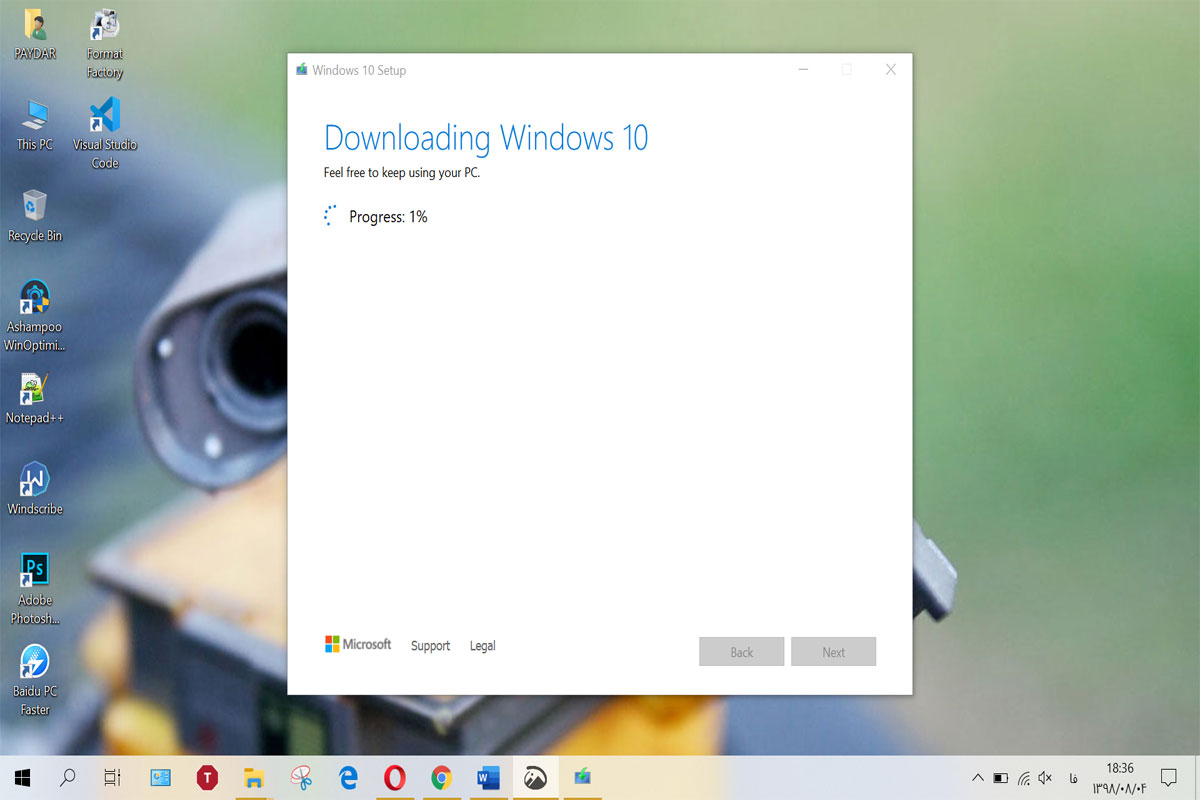
خب دیگه همه چیز تقریبا تمومه و فایل ISO ویندوز داره دانلود میشه. الان فقط باید منتظر باشین که دانلود تموم بشه و فرایند کارو تکمیل کنین، به همین راحتی ![]()
روش دوم:
توی روش قبلی گفتیم اگه با سیستم عامل خود عمو مایکی وارد سایتش بشین واسه دانلود، به استفاده از نرم افزار media creation tools محدود میشیم. خب الان برای اینکه این مشکل حل بشه و بتونیم فایل ISO ویندوز ۱۰ رو به صورت مستقیم دانلود کنیم، باید با یه سیستم عامل دیگه وارد سایت بشیم ولی خب چطوری؟ حتما باید یه سیستم عامل غیر از ویندوز داشته باشیم؟ خب جواب منفیه و با یکم دستکاری کردن تو تنظیمات مرورگر میشه این مشکل رو به آسونی حل کرد ![]()
پ.ن: در زمان نوشتن این مطلب از مروگرهای آپدیت و بروز استفاده شده؛ پس اگه بعضی جاها با مرورگر شما فرق داشت، زیاد جای نگرانی نیست چون روش کار یکیه و شما هم می تونین مرورگر هاتون رو آپدیت کنین.
دانلود از طریق مرورگر گوگل کروم - Google Chrome
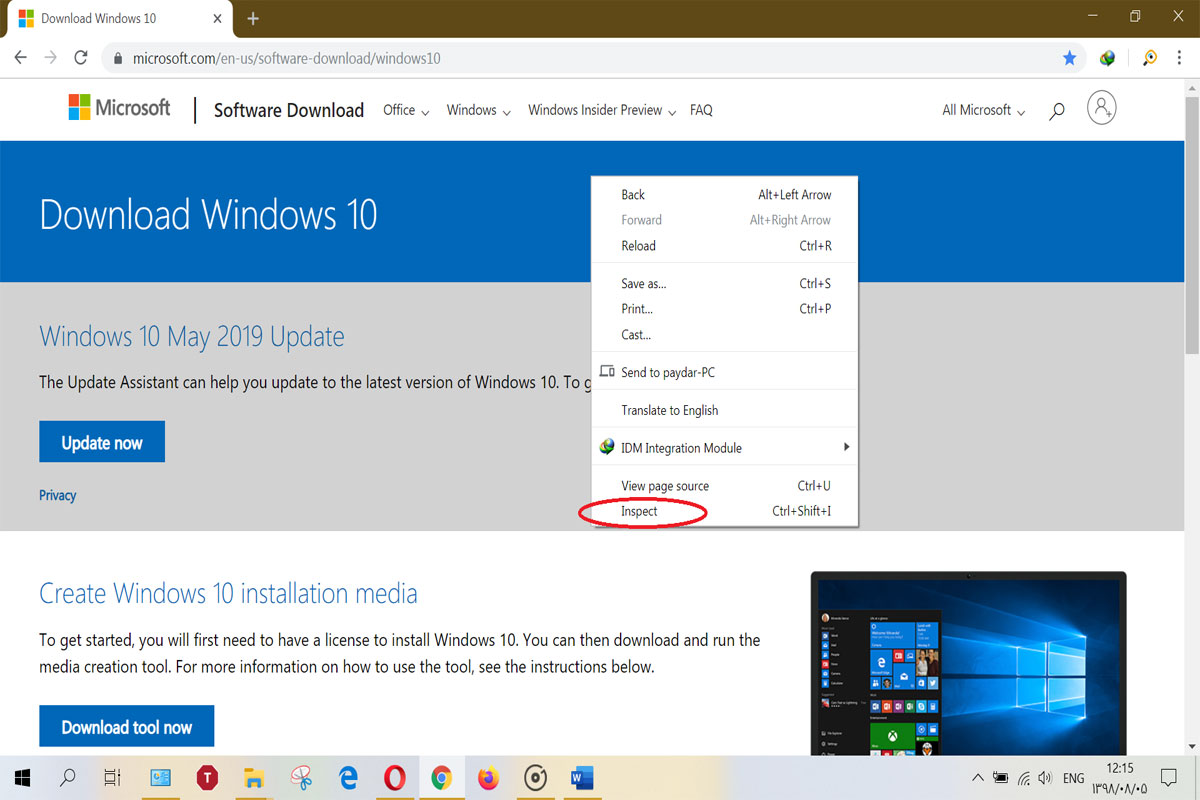
مروگر گوگل کروم رو باز میکنیم و وارد این آدرس میشیم که به صفحه ی دانلود بریم. بعد روی صفحه کلیک راست میکنیم و روی گزینه ی Inspect کلیک میکنیم.
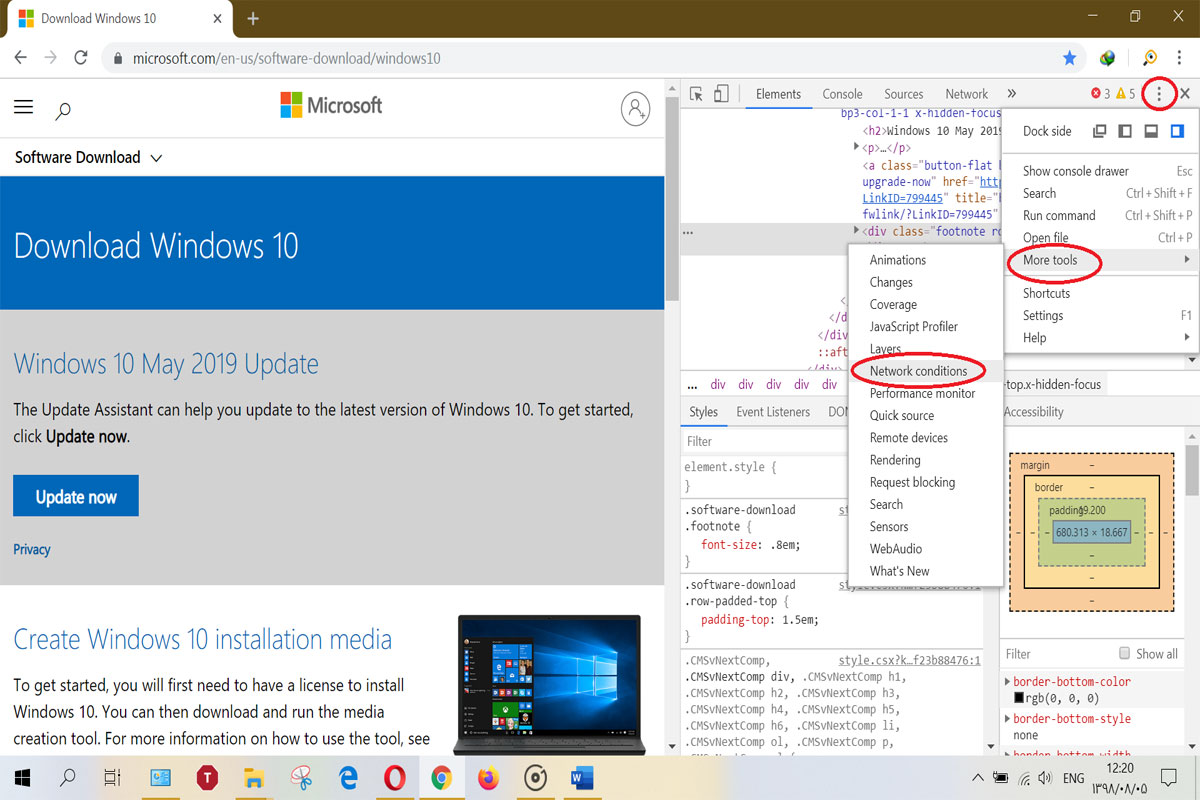
خب توی پنجره ای که باز میشه روی علامت سه نقطه (...) کلیک کنین بعد وارد منوی More tools بشین و روی گزینه ی Network Conditions کلیک کنین.
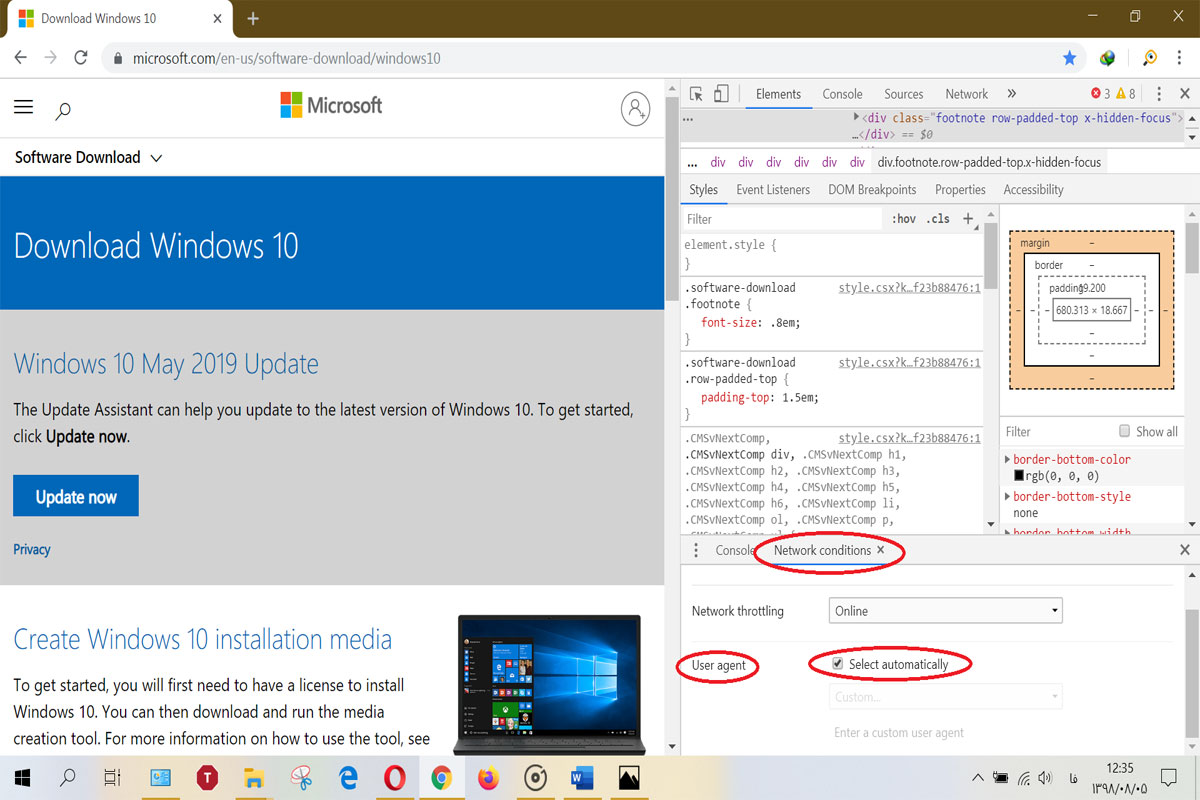
خب الان توی پنجره ی Network Conditions که اون پایین براتون باز میشه، یه گزینه به اسم User agent هست که احتمالا به صورت پیشفرض روی حالت خودکار (Select automatically) قرار داره. شما باید تیک این گزینه رو بردارین تا منوی این بخش که زیرش قرار داره براتون فعال بشه.
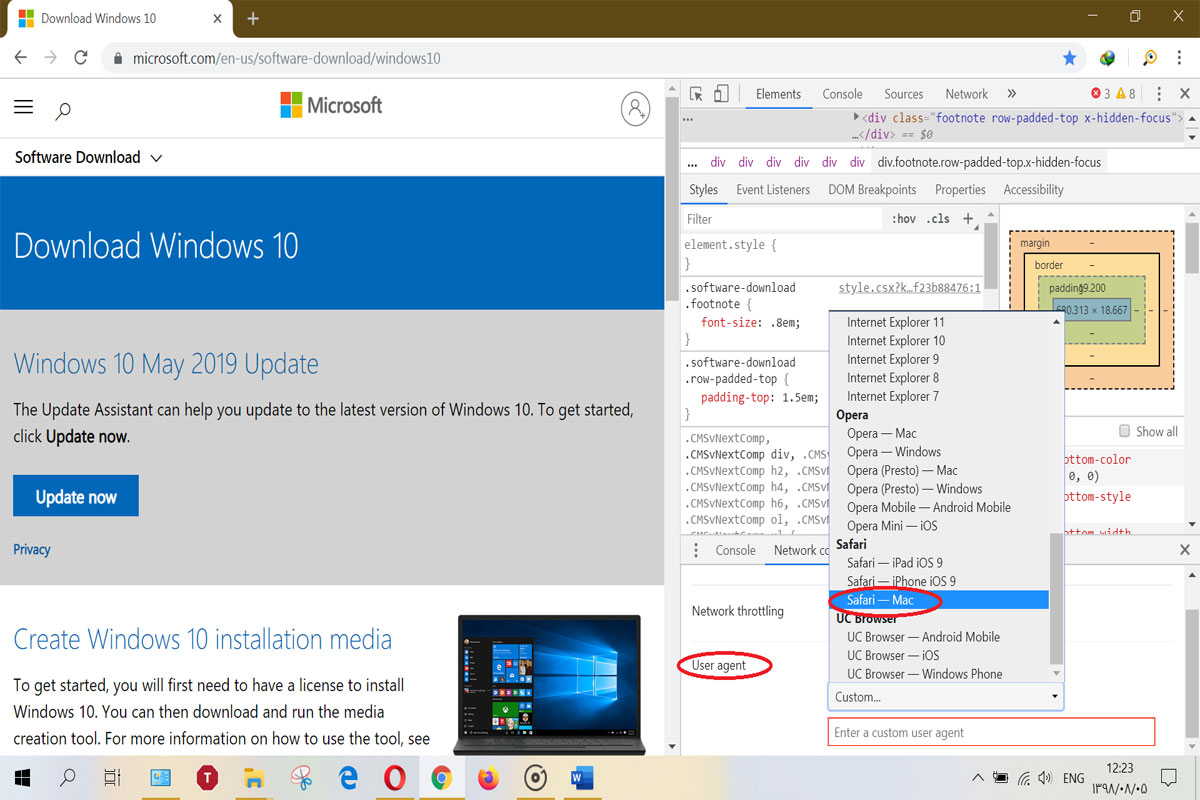
حالا باید روی گزینه ی سفارشی (Custom) کلیک کنین تا لیستی از مرورگرها بر اساس سیستم عامل های مختلف رو براتون بیاره. خب من توی این آموزش، مرورگر سافاری از سیستم مک (Safari - Mac) رو انتخاب میکنم. با این کار داریم به مرورگر میگیم که تحت عنوان یه مرورگر و سیستم عامل دیگه غیر از این مروگر و سیستم عاملی که الان داریم ازش استفاده می کنیم، صفحه های وب رو باز کنه. حالا که تنظیمات مورد نظر رو انجام دادیم، کافیه صفحه ی مروگر رو بروزسانی یا همون ریفرش (Refresh) می کنیم تا تنظیمات جدید روی صفحه ی وب اعمال بشه.
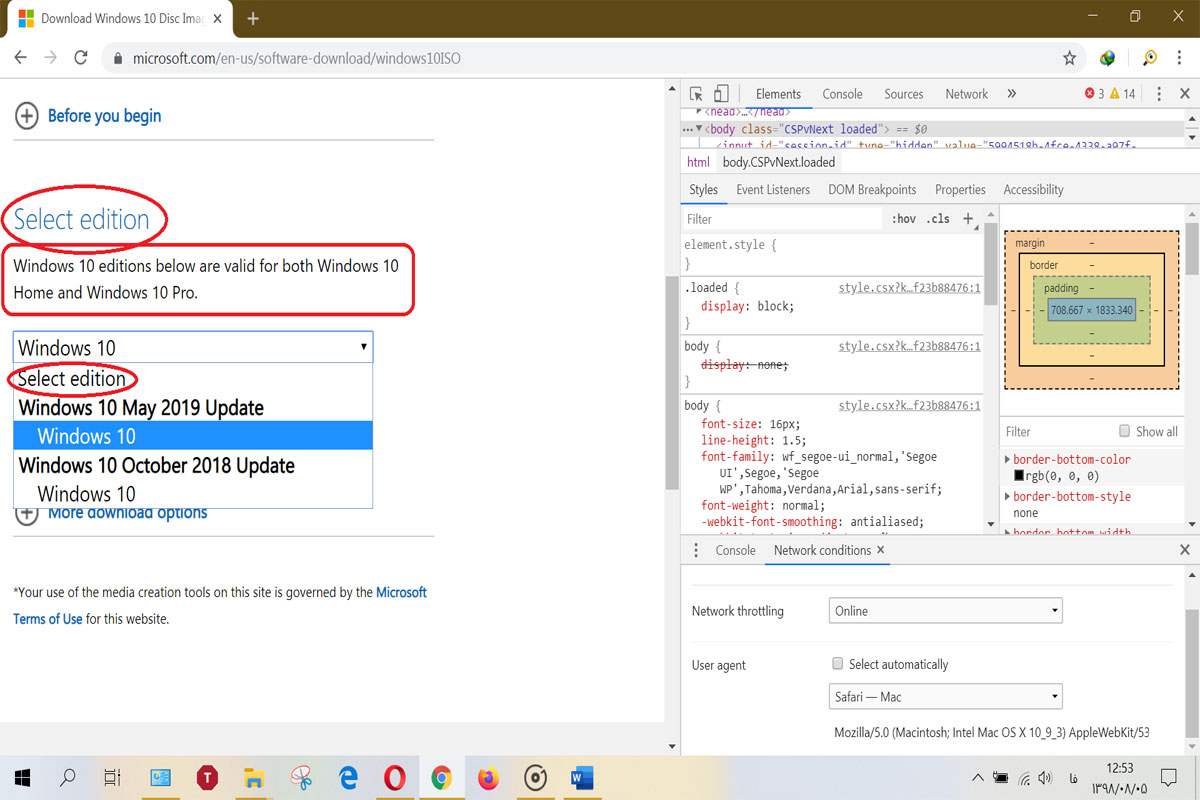
الان باید از قسمت Select edition نسخه ی ویندوزی که میخواین دانلود کنین رو انتخاب کنین که من ویندوز ۱۰ با آپدیت ماه مِی (May) سال ۲۰۱۹ میلادی رو انتخاب می کنم و بعد روی دکمه ی Confirm کلیک کنین. اگه به نوشته های توی صفحه دقت کرده باشین، توی اون قسمت که با مستطیل مشخص کردم گفته ویندوز های زیر که داری انتخاب میکنی، دارای نسخه های پرو (Pro) و هوم (Home) ویندوز ۱۰ هستن و خبری از نسخه ی اینترپرایز (Enterprise) نیست.
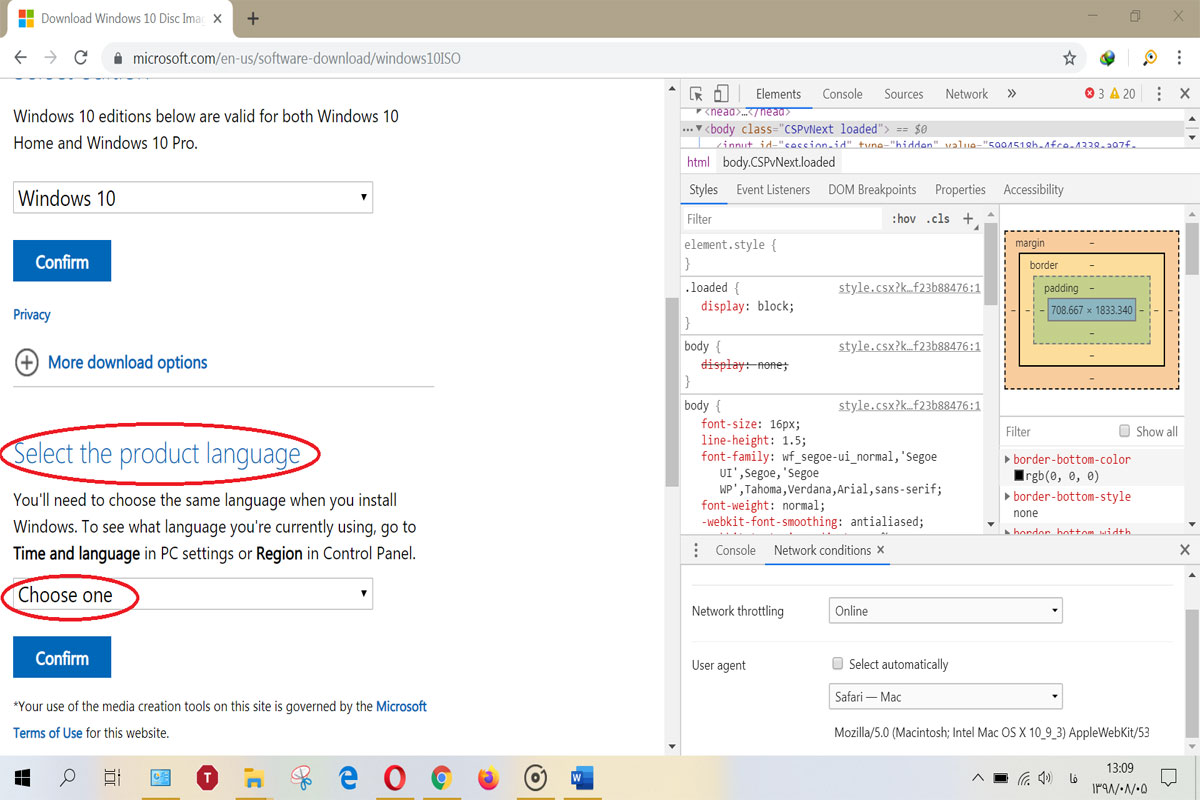
الان باید زبان ویندوز هنگام عملیات نصب رو انتخاب کنین. می تونین زبان انگلیسی یا هر زبان دیگه ای که بلد هستین رو انتخاب کنین، بعد دوباره روی دکمه ی Confirm کلیک کنین.
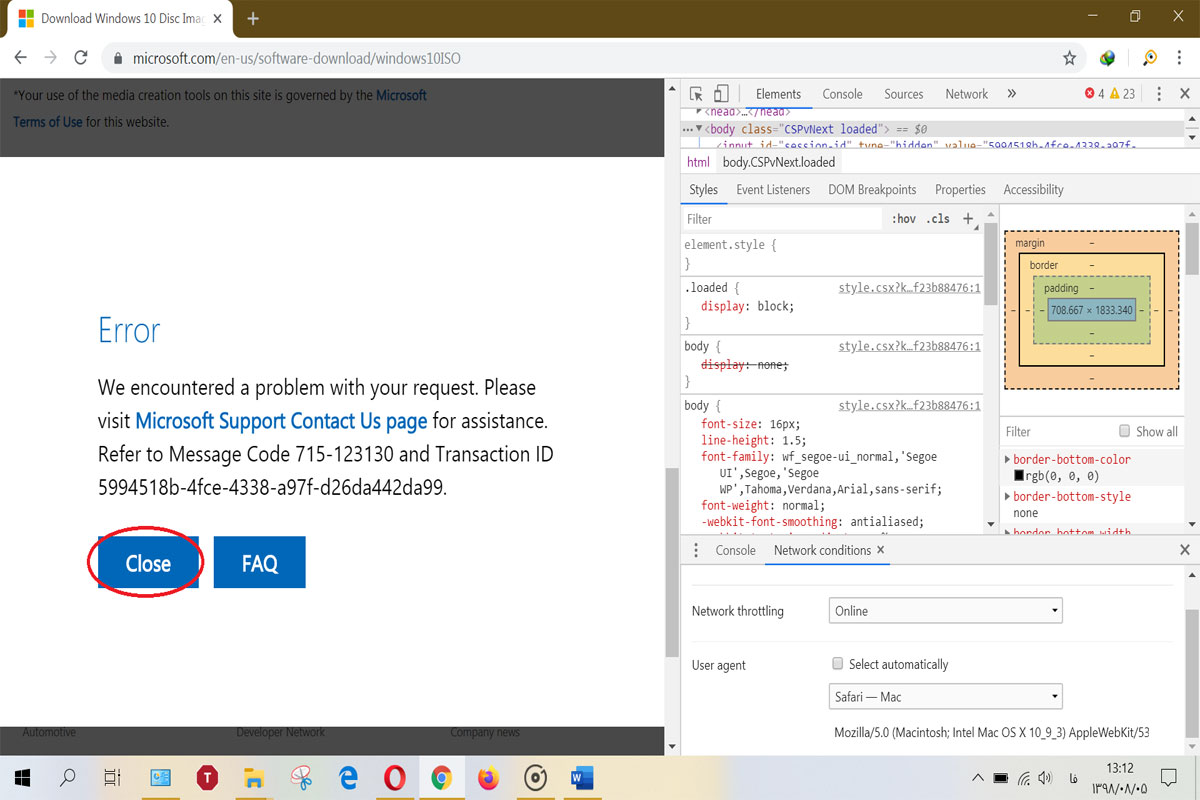
اگه مثل من با خطای بالا مواجه شدین، روی دکمه ی بستن (Close) کلیک کنین. الان فقط کافیه قندشکن گرامی (همون فیلترشکن خودمون) رو روشن کنین و دوباره امتحان کنین تا وارد صفحه ی دانلود بشین ![]()
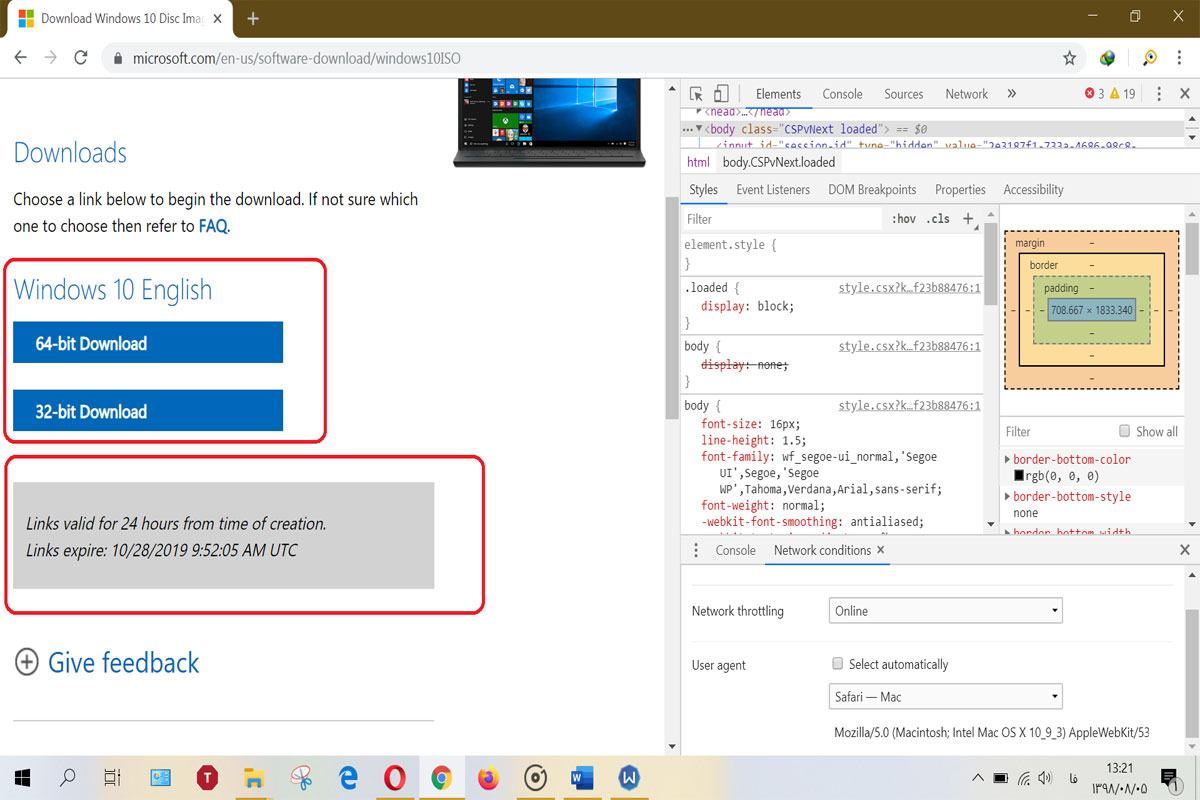
وقتی وارد صفحه ی دانلود شدین، دیگه می تونین قندشکن گرامی رو قطع کنین. الان فقط کافیه روی نسخه ی ۳۲ بیتی یا ۶۴ بیتی کلیک کنین تا فایل ISO ویندوز ۱۰ شروع به دانلود بشه. لینک های دانلود هم تا ۲۴ ساعت معتبر هستن و بعد از اون منقضی میشن که توی مستطیل دوم بهش اشاره کردم.
دانلود از طریق مرورگر اپرا - Opera
همون اول کار گفتم که روش کار یکیه، فقط بسته به مرورگری که استفاده می کنین بعضی جاها متفاوت است. توی مروگر اپرا هم فرآیند کار مثل مرورگر گوگل کروم است، با این تفاوت که:
- وقتی روی صفحه کلیک راست کنین، به جای گزینه ی Inspect نوشته Inspect element و بقیه ی مراحل مثل مروگر گوگل کروم است.
دانلود از طریق مرورگر موزیلا فایرفاکس - Mozilla Firefox
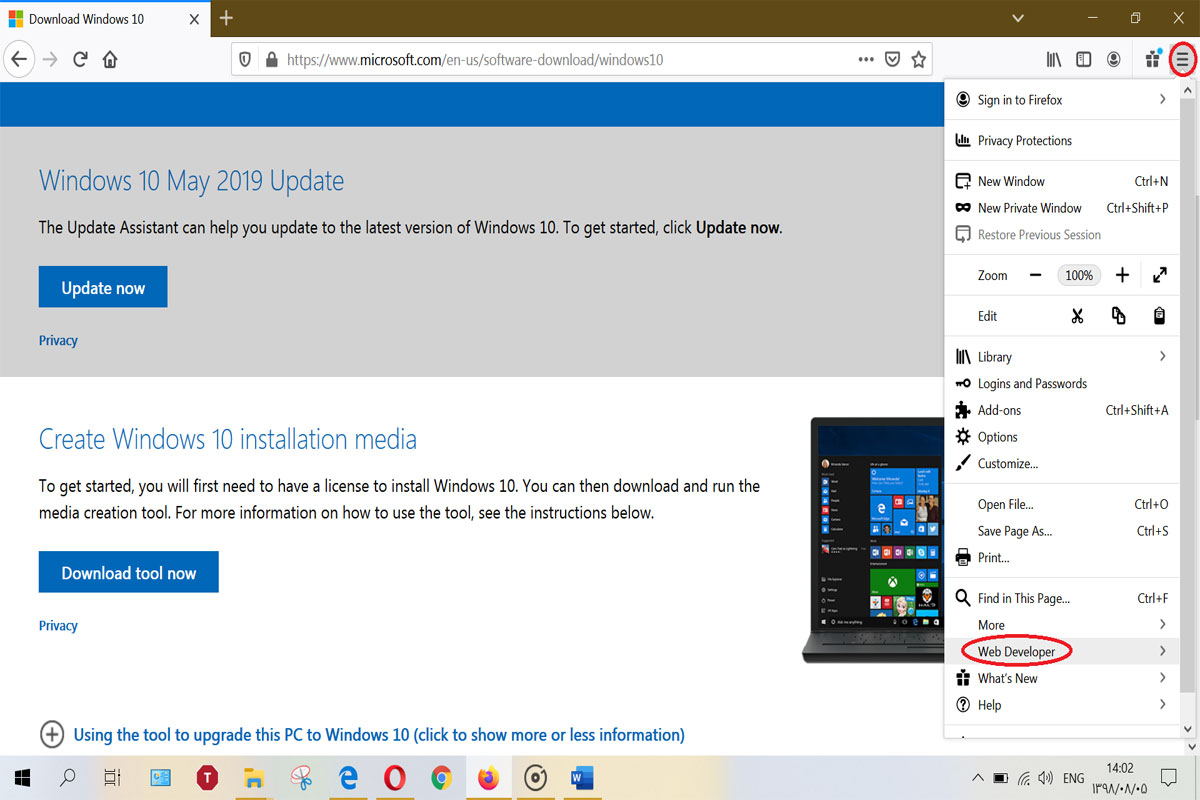
توی این مرورگر باید روی اون شکلک سه تا خط زیرهم کلیک کنین بعد گزینه ی Web Developer رو انتخاب کنین.
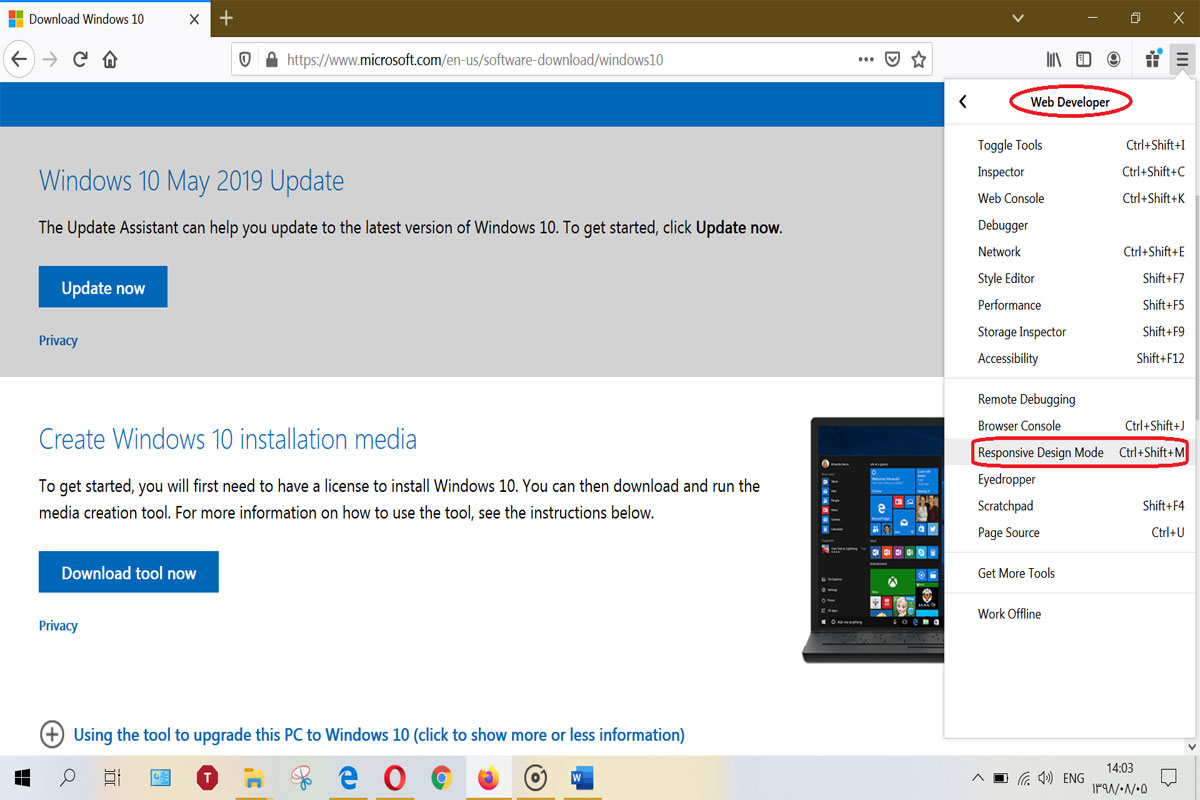
حالا توی منوی باز شده، روی گزینه ی Responsive Design Mode کلیک کنین.البته این کارو می تونین با فشار دادن کلید های ترکیبی Ctrl + Shift + M هم انجام بدین که توی عکس هم بهش اشاره شده.
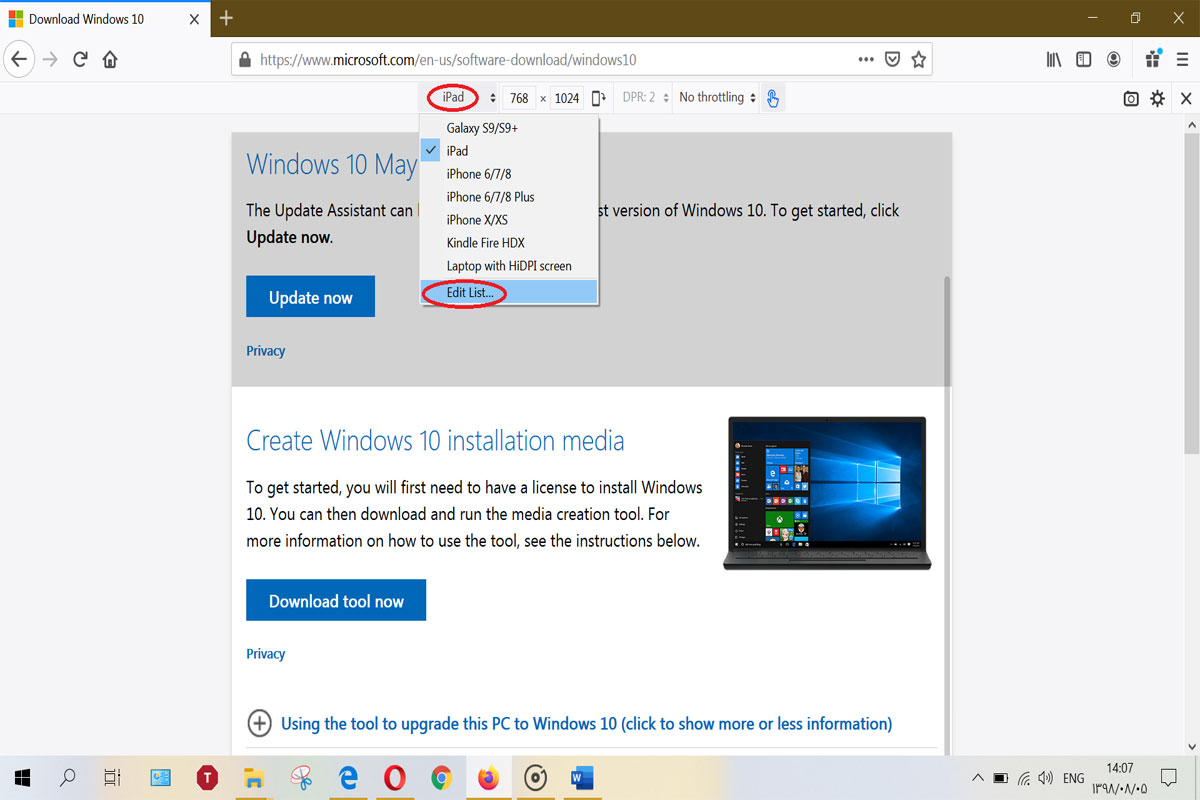
الان فقط کافیه طبق عکس دستگاه مورد نظر خودتون رو انتخاب و صفحه رو ریفرش کنین. با کلیک کردن روی دکمه ویرایش لیست (Edit List) هم می تونین دستگاه های بیشتری رو انتخاب کنین که من اینجا به همون آیپد (iPad) داخل لیست پیشفرض بسنده کردم. بقیه ی مراحل مثل مروگر گوگل کروم است.
دانلود از طریق مرورگر مایکروسافت اج - Microsoft Edge
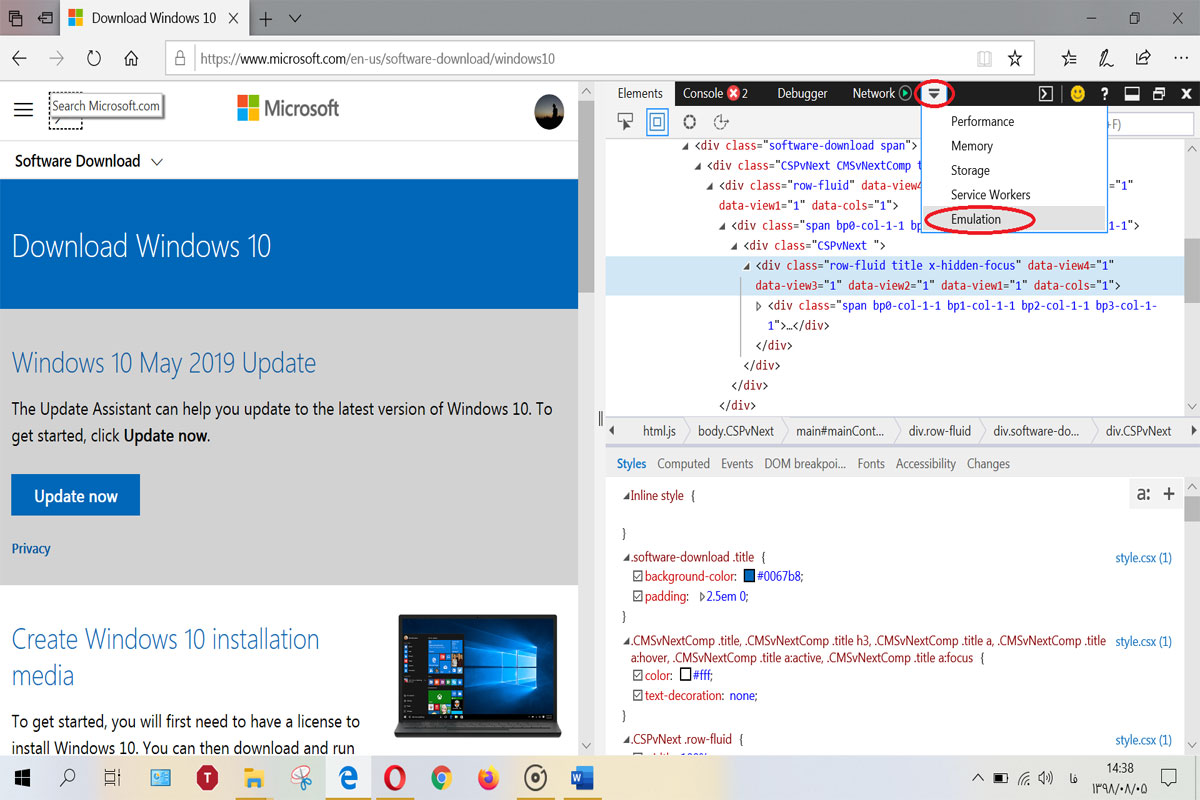
ابتدا روی صفحه کلیک راست کنین بعد روی گزینه ی Inspect element کلیک کنین. در پنجره ی باز شده گزینه ی Emulation رو انتخاب کنین.
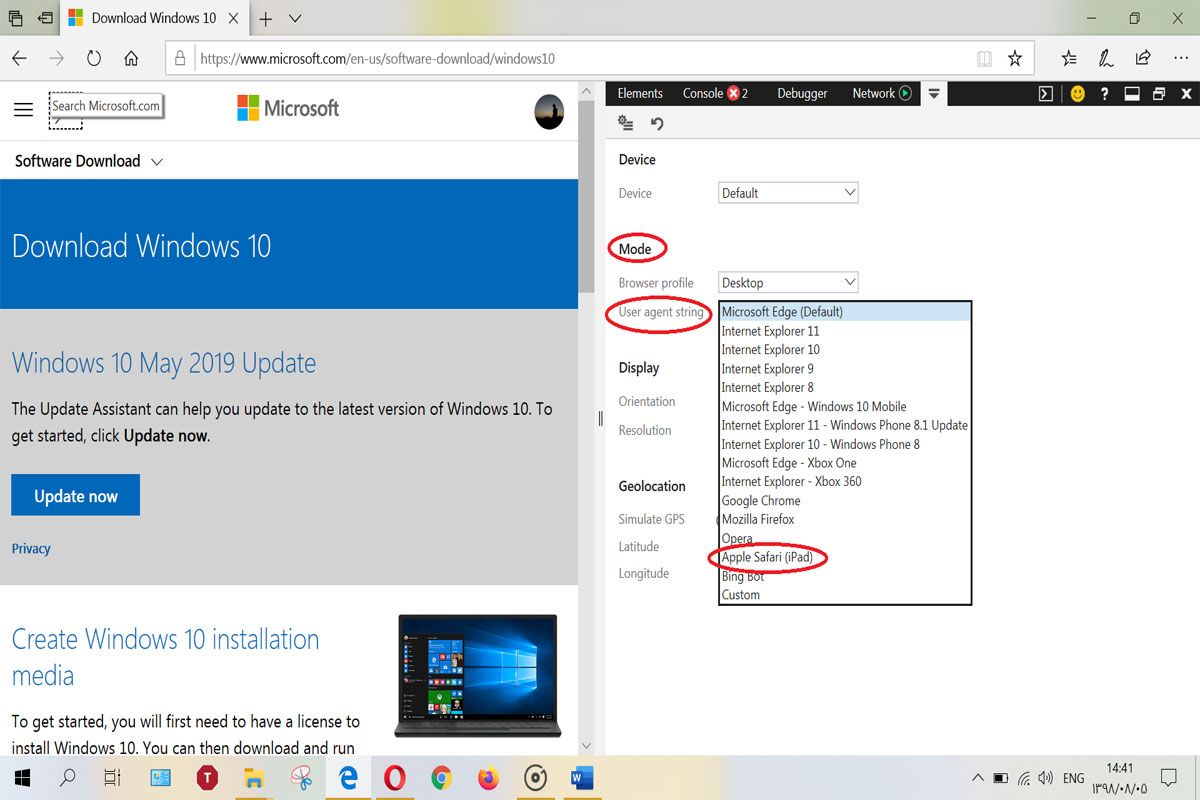
حالا توی بخش حالت (Mode) کافیه که گزینه ی User agent string رو روی مروگر Apple Safari (iPad) تنظیم و صفحه رو ریفرش کنین. بقیه ی مراحل مثل مروگر گوگل کروم است.
دانلود از طریق مرورگر مایکروسافت اج - Microsoft Edge (نسخه ی کرومیوم)
توی این نسخه از مروگر مایکروسافت اج هم مراحل کار مثل مرورگر گوگل کروم است.

